
Optimiza tus Diseños para Print on Demand: Consejos Clave para un Acabado Perfecto con Ox
¡Hola, creadores! En Ox.pe, sabemos que tu arte y tu marca son tu pasión. Por eso, nos dedicamos a que tus diseños cobren vida en

Diseñar cada vez es más ámplio, por ello, la era digital vive su mejor época, y las wacom se han convertido en una poderosa herramienta para representar y digitalizar lo que acostumbras hacer en tus trazos de papel.
Las wacom te permiten mezclar tus propias técnicas gráficas con las novedades que proporcionan los programas de diseño, los cuales, hacen su mejor esfuerzo para estar a la vanguardia. Si te apasiona el mundo de la creación de comics, storyboard o la edición de imágen, de seguro los lápices sin cables, sin pilas y sensibles a la variación de presión, serán tus mejores compañeros para guiarte a ver tus creaciones en la pantalla.
Pero… no solo se trata de simplemente ir a la tienda y pedir la wacom más actualizada del mercado, también tiene sus trucos y aquí te ayudamos con algunos consejos, mientras vas adaptando tus propias técnicas para trabajar más cómodo:
Una de las principales barreras cuando utilizamos una wacom por primera vez, es la orientación del espacio según la tableta gráfica y lo que se refleja en la pantalla del computador, ya que, la diferencia de tamaños hará que el desplazamiento del lápiz óptico sea considerablemente mayor en la computadora, del que realmente has hecho.
Para realizar esta configuración, es necesario considerar la forma como dibujas:
Cuando dibujas apoyando la muñeca: La longitud media que quienes dibujan con la muñeca apoyada, es de unos 10 centímetros aproximadamente. Aquí el principal actor será la distancia entre tus herramientas de trabajo, es decir la wacom y el monitor.
Para hacer los ajustes de longitud entre lo que dibujas y lo que aparece en la pantalla, tendrás que ubicar la tableta gráfica justo enfrente del monitor y alejar la pantalla del computador, realiza pruebas con el lápiz óptico, hasta lograr que la diferencia de distancia en el dibujo sea de tu agrado.
Cuando dibujas apoyando el codo: Quienes han adoptado esta modalidad, tienen que hacer equivalencias entre el tamaño de la wacom y la pantalla, puesto que la longitud de dibujo cuando apoyas el codo, es de 30 cm aproximadamente.
Para ajustar y tratar de sincronizar tus trazos, es necesario que los tamaños entre la tablet gráfica y el monitor coincidan un poco, aunque —claro está— no todos tienen la posibilidad de comprar una wacom con grandes dimensiones, sin embargo, es necesario que elijas una que de un tamaño aceptable y un monitor de 15 pulgadas como máximo, en el caso de que la pantalla del computador supere esta proporción, opta por alejarla un poco de la tableta gráfica.
[row]
[col span=”1/1″]

[/col]
[/row]
Ahora que ya tienes sincronizado la longitud de tus trazos, es hora de ubicarte correctamente y por qué no, tus herramientas de trabajo también deben estarlo.
Si aún no logras que tus trazos en la computadora sean exactos con lo que dibujas, fijate si el ángulo de tu wacom y el monitor coinciden, de lo contrario, tus líneas verticales aparecerán en la pantalla de forma diagonal.
Adicionalmente, pon en práctica este par de consejos:
Logra armonía entre el monitor, la wacom y tu cuerpo, para tomar el control de tus trazos.
[row]
[col span=”1/1″]

[/col]
[/row]
Otro de los problemas comunes, es que la punta del lápiz óptico es más resbaladiza que dibujar en el tradicional papel, esto se debe a que la estructura de las wacom, está compuesta de propiedades muy lábiles (resbaladizas). Sin embargo, diseñadores con gran experiencia, que han dominado el deslizamiento de las tabletas gráficas, afirman que pueden dibujar por mucho más tiempo y se cansan menos.
Aunque es un tema de costumbre, existen accesorios para solucionar este inconveniente:
Nota: Recuerda verificar que los accesorios que adquieras, sean compatibles con tu wacom.
[row]
[col span=”1/1″]

[/col]
[/row]
Dibujar, diseñar y aprovechar los beneficios de las prácticas manuales y digitales, son un gran tesoro de este rubro, si logras adoptar tus propias técnicas para trabajar más cómodo, de seguro podrás lograr grandes resultados, deja de pensarlo y ¡alístate! para lo mejor.
[section bg_color=”rgb(0,0,0)” dark=”true”]
[blog_posts style=”normal” type=”row” columns=”3″ columns__md=”1″ ids=”9347,5161,6791″ excerpt_length=”12″ image_height=”56.25%”]
[/section]
Escoge un producto y personalizalo
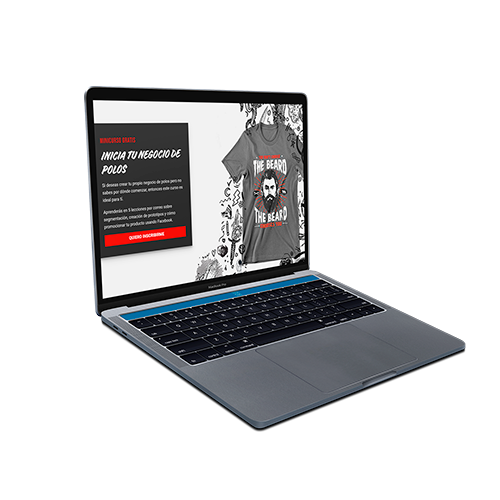
Recibe en tu correo artículos sobre diseño, ilustración y noticias interesantes para gente creativa.

¡Hola, creadores! En Ox.pe, sabemos que tu arte y tu marca son tu pasión. Por eso, nos dedicamos a que tus diseños cobren vida en

En el mundo del diseño y la personalización de productos, los mockups son esenciales para visualizar cómo lucirán tus creaciones antes de producirlas. Afortunadamente, existen

Tenemos buenas noticias para todos nuestros clientes, tenemos disponible el estampado en DTF o también llamado Digital Transfer Film, que es una técnica algo nueva
En OX realizamos impresión de polos y otros productos bajo demanda, es decir desde una unidad, ayudamos a marcas, creativos, influencers a vender productos bajo su marca.
Antes de contactarnos, nuestros clientes suelen tener consultas similares de forma frecuente, puedes conocer las respuestas aqui: